Импортирование и раскрашивание черно-белого изображения
Приступая к работе над проектом, вы начнете с создания фонового слоя для меню. Этот фоновый слой будет содержать неупорядоченную текстуру, которая будет просвечивать сквозь объекты, размещенные на вышележащих слоях в палитре слоев (layer stack), для которых установлены прозрачные параметры. Поскольку ниже этого слоя больше ничего не будет, вам не потребуется изменять непрозрачность данного слоя.
- Перейдите к палитре Layers (Слои) и выберите слой Background (Фон). Если необходимо, прокрутите список слоев, чтобы найти его в самом низу. Убедитесь, что слой видим и не заблокирован - в левом прямоугольнике должен отображаться значок глаза, а соседний с ним прямоугольник должен быть пустым.
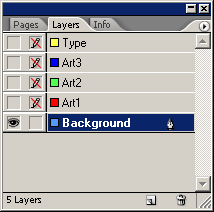
- Перейдите к меню и выберите команду File → Place (Файл → Поместить). В открывшемся диалоге Place (Поместить) найдите, выберите и откройте файл 10_c.tif, который находится в папке ID_10.
- Переместите указатель загруженного изображения (

- Не снимая выделения с изображения, откройте палитру Swatches (Образцы) и щелкните на квадрате Fill (Заливка) (

Выбор инструмента Selection (Выделение) или Direct Selection (Прямое выделение) зависит от того, какие области изображения - черные или белые - вы хотите окрасить выбранным образцом цвета. Применение инструмента Direct Selection позволяет точечно выделять и раскрашивать черные области, в то время как Selection подходит для окраски белых областей.
- Выберите инструмент Direct Selection (Прямое выделение) (

Примечание
Обратите внимание, что, когда указатель инструмента находится над фреймом, его форма приобретает вид руки (
- Перейдите к палитре Layers (Слои) и щелкните на пустом прямоугольнике слева от имени слоя Background, чтобы заблокировать этот слой. Оставьте слой Background видимым, чтобы наблюдать за результатами изменения параметров прозрачности вышележащих слоев.
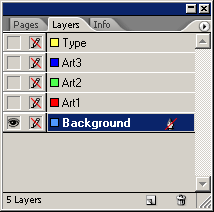
Теперь вы знаете, что ключевым моментом при преобразовании черно-белого изображения в двухцветное является использование правильных инструментов для выделения объекта. Выбор инструмента Selection (Выделение) или Direct Selection (Прямое выделение) зависит от того, какие области изображения - черные или белые - будет заменять выбранный образец цвета.
Например, применение инструмента Direct Selection позволяет точечно выделять и перекрашивать черные области изображения, в то время как Selection подходит для окрашивания белых областей. Этот важный нюанс необходимо учитывать при работе с черно-белыми изображениями в InDesign.
Раскраска изображения с помощью образцов из палитры Swatches дает возможность быстро и эффективно придать изображению новый цветовой облик. Вы можете экспериментировать с различными оттенками, подбирая наиболее подходящий для своего проекта. Кроме того, блокировка фонового слоя Background позволяет обеспечить видимость текстуры этого слоя сквозь верхние слои, что может добавить дополнительной выразительности вашему дизайну.
Таким образом, в этом упражнении вы освоили основные приемы импортирования, раскрашивания и управления прозрачностью слоев при работе с черно-белыми изображениями в Adobe InDesign CS2. Эти навыки станут важным подспорьем в реализации ваших творческих идей и создании эффектных макетов.